excel怎么按颜色求和(excel表格怎么按颜色求和)
有许多网友想知道这款EXCEL的软件相关教程,今个神奇下载软件教程频道小编给各位小伙伴带来excel怎么按颜色求和资讯,希望能对大家有所帮助,一起来看一下吧!
本例向大家介绍如何在Excel中根据单元格填充颜色来求和。
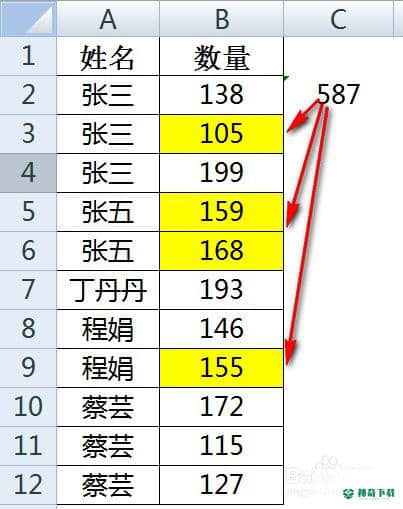
工具/原料
<p>Excel</p>
操作步骤:
首先,看一下原始数据。
原始数据A列是姓名,B列是对应的数量。现在需要对黄色标注的单元格数量求和。
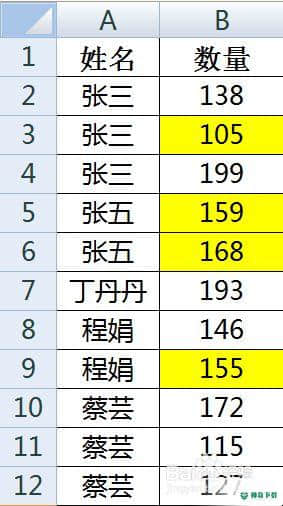
首先,按Alt+F11进入VBE编辑界面。
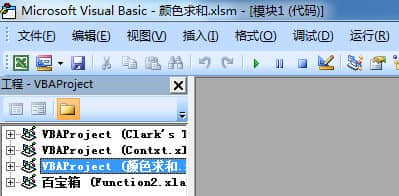
如下图,选择【插入】-【模块】插入一个新的模块,完成效果如下图:
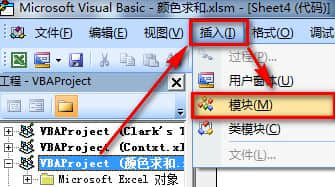
双击模块名称,在右侧的空白处粘贴如下代码然后保存:
Function 颜色求和(参照颜色区 As Range, 求和区 As Range)
Dim cell As Range, Colors, Data1, Data2 As Integer
Application.Volatile
Colors = 参照颜色区(1).Interior.Color
For Each cell In 求和区
If cell.Interior.Color = Colors Then
Data2 = Data2 + 1
Data1 = WorksheetFunction.Sum(cell) + Data1
End If
Next cell
If Data2 = 0 Then 颜色求和 = "无此背景色": Exit Function
颜色求和 = Data1
End Function
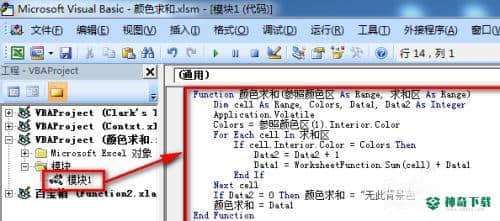
返回工作表界面,双击任意单元格,输入下列公式后回车:
=颜色求和(B3,B2:B12)
其中的B2是要求和单元格颜色的参考单元格,只要底色和要求和单元格颜色一致即可。第二参数B2:B12是要求和单元格所在的区域。
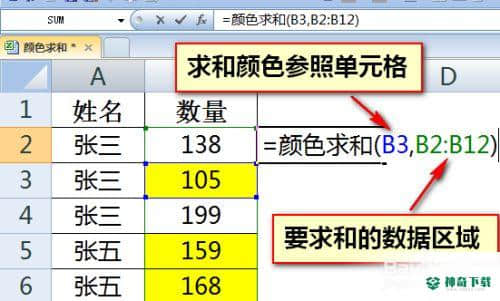
按照上述操作完成以后单元格内就返回了所有黄色标注单元格的数量合计。
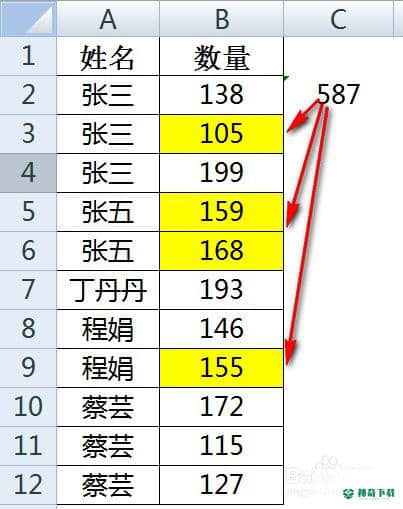
本操作是在当前工作簿中进行的,如果想在所有工作簿中都可以使用该自定义函数,可以参考我的另外一篇经验“个人宏工作簿使VBA代码在本机任何工作簿都可用”将该模块插入在个人宏工作簿中即可。
注意事项
如果您觉得此经验有用,可以点击本页面右上方的【大拇指】图案和【收藏按钮】或者右下方的【分享】按钮,也可以点击本注意事项下方的【收藏】按钮。
如需要了解更多内容,可以百度搜索“软件教程shaowu459”或到百度知道向我提问。
上面内容便是对于《excel怎么按颜色求和》软件资讯全部了,希望能够帮到正在需要EXCEL软件教程网友!更多丰富EXCEL软件资讯教程,多多支持神奇下载!
相关文章
Excel2010创建迷你图(excel2010迷你图创建在哪里)
excel打印如何使用自定義的紙張(EXCEL如何自定义公式)
近期热门










